노트북 모델 및 사용 환경에 따라 배터리 수명이 달라질 수 있다. 오늘 알아볼 내용은 노트북 배터리 수명을 확인하고 관리하는 방법, 그리고 배터리 교체 비용에 대해 알아보겠다.

배터리 수명 확인
노트북 배터리 수명 확인 방법은 간단하다. 윈도우11, 10 버전도 동일한데, 윈도우 검색창에 cmd를 입력하여 로딩되면 엔터를 누른다.
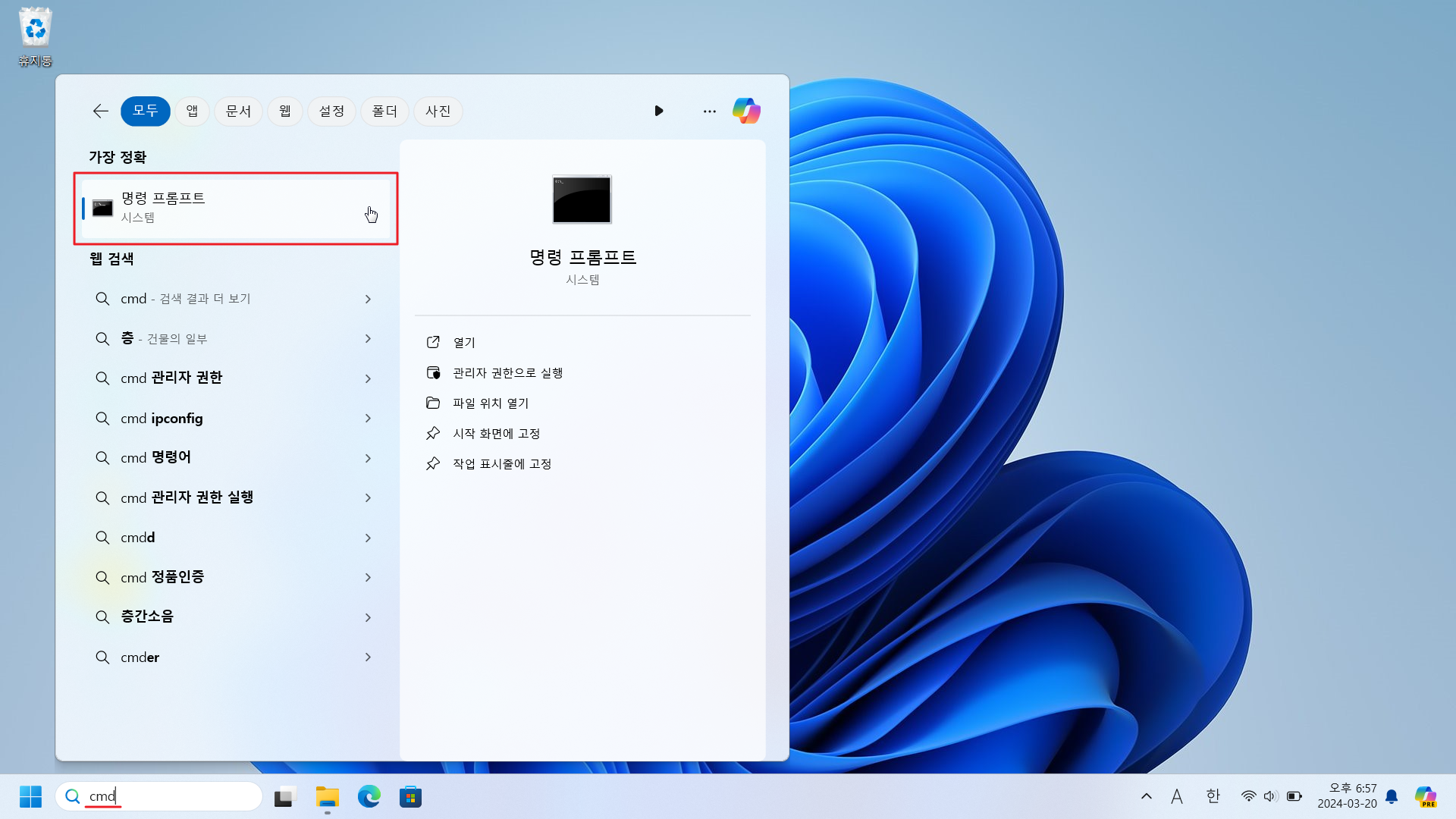
검색창에 한글로 명령 프롬프트를 입력하여도 동일하다.
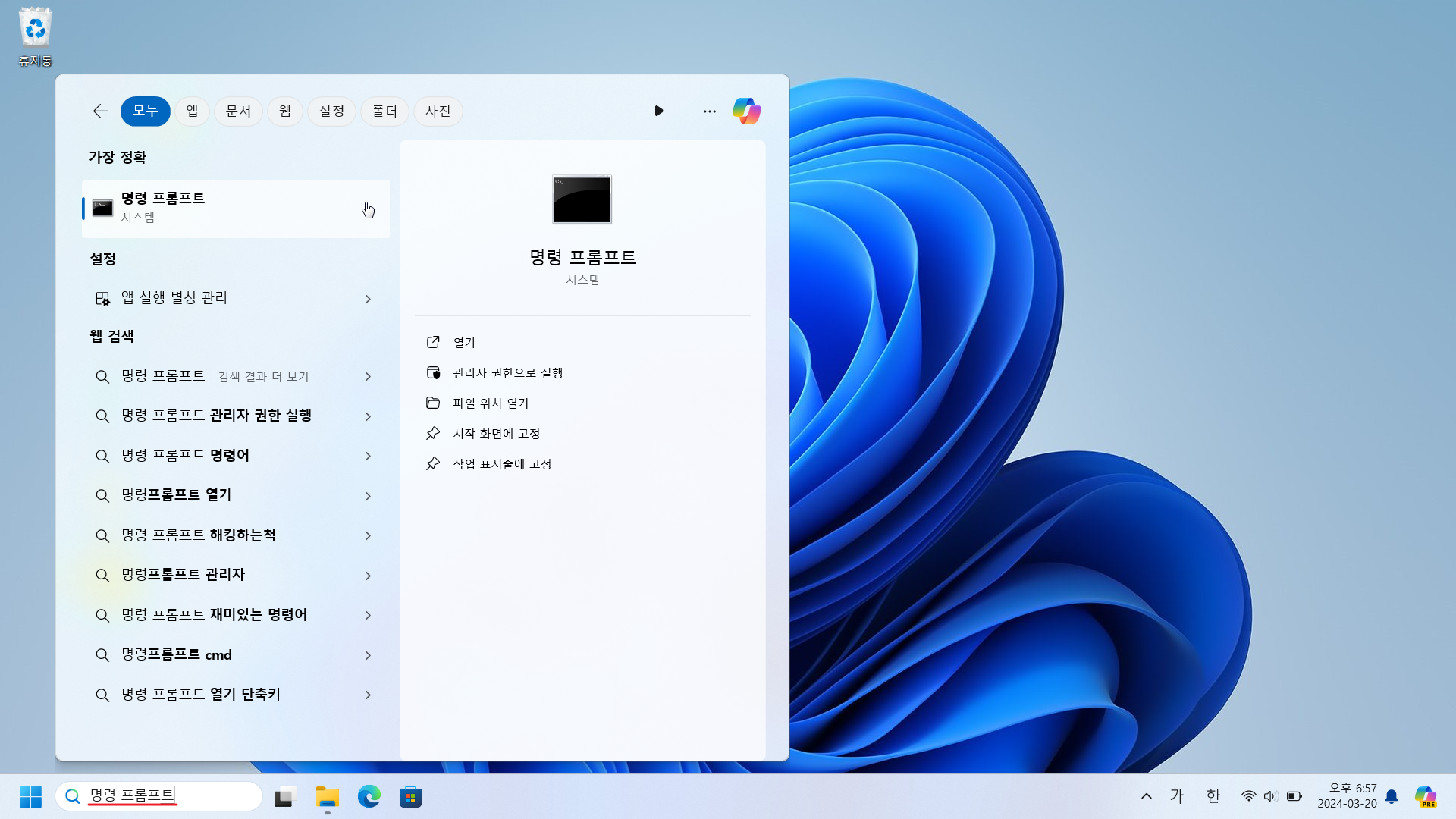
다음과 같이 명령 프롬프트 창이 생성된다.
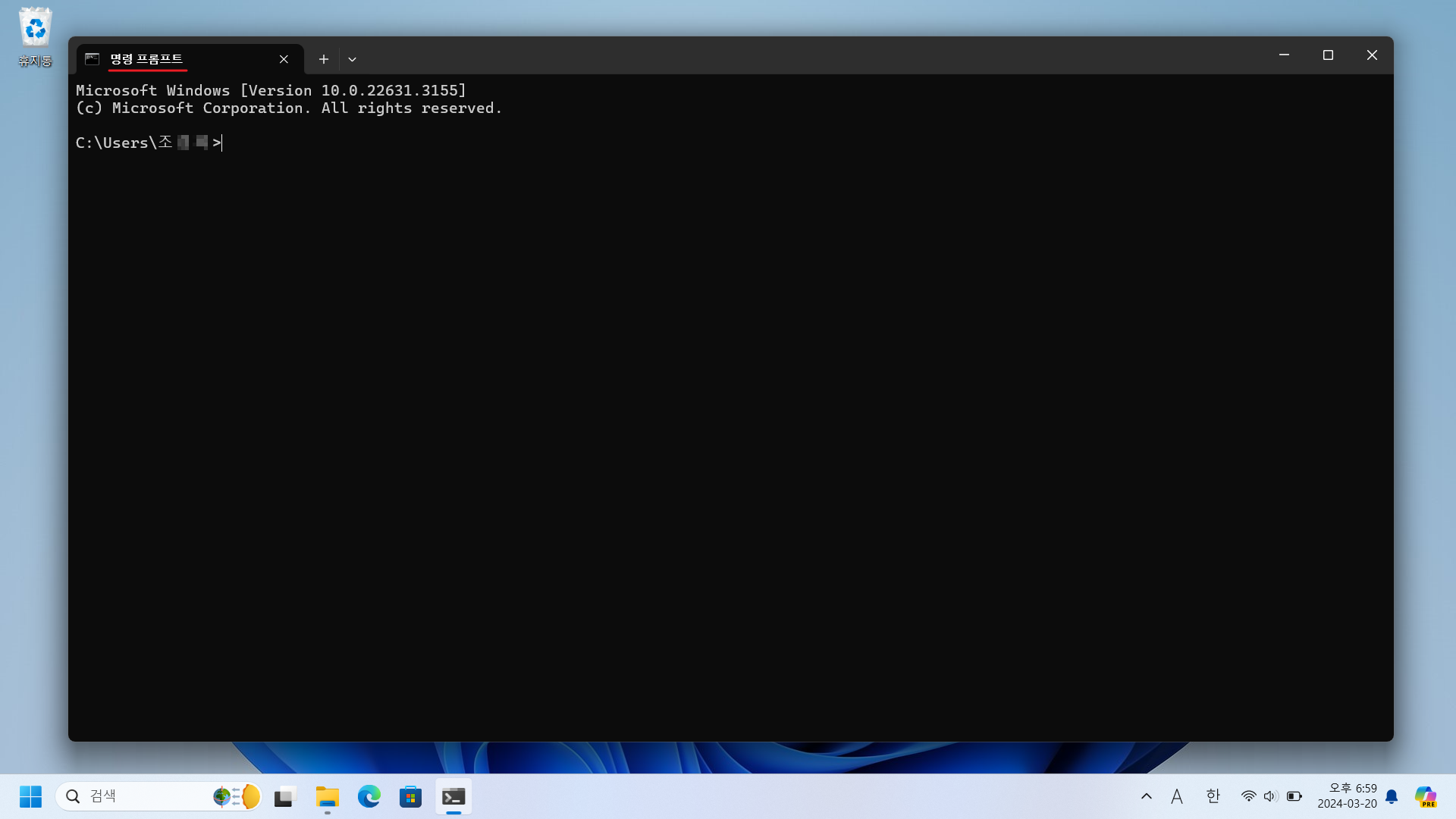
다음과 같이 명령어를 입력하고 powercfg /batteryreport 엔터를 누른다. 참고로, 명령어는 아래 텍스트 파일로 첨부하겠다.
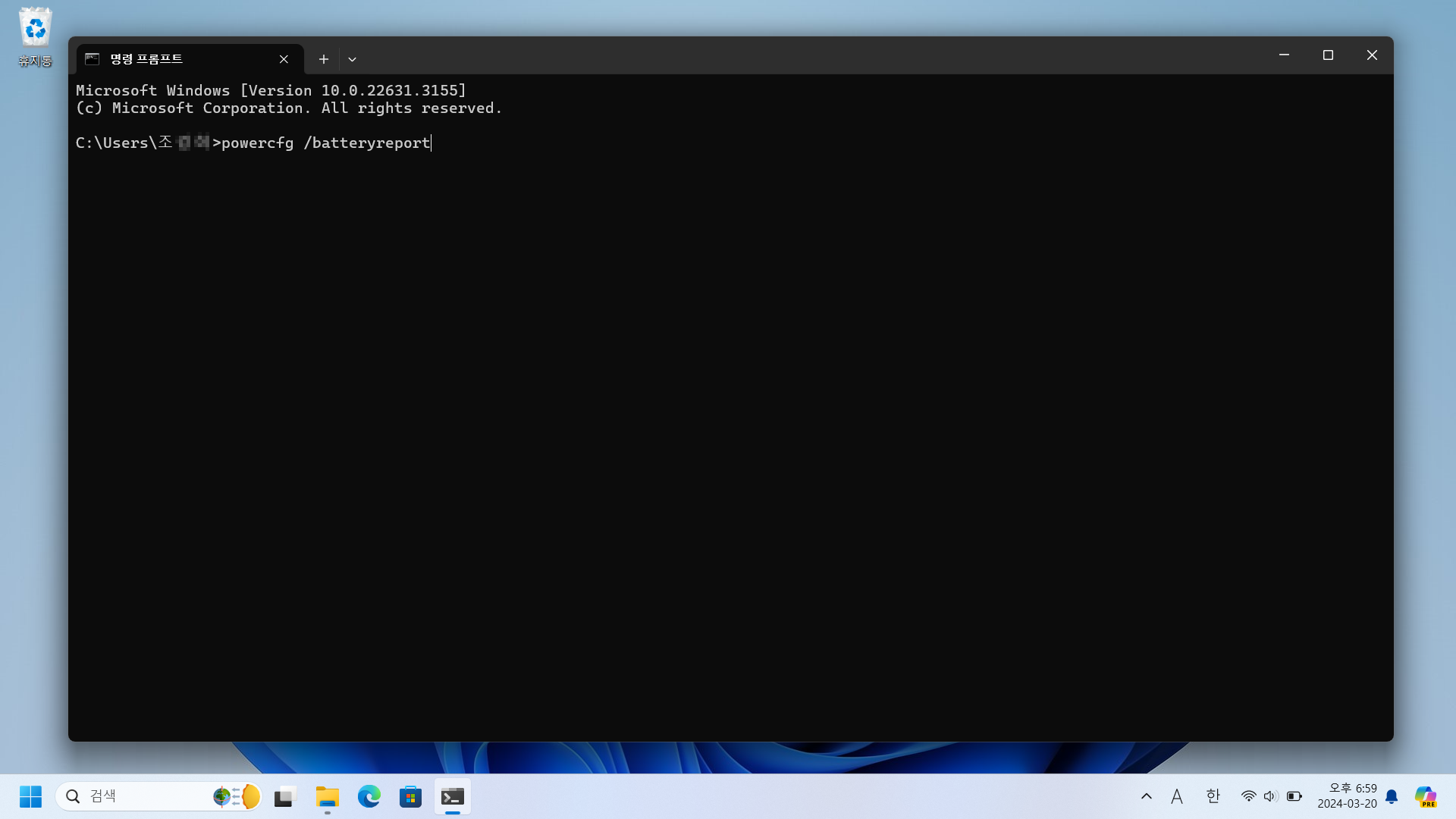
명령어 powercfg /batteryreport
다음과 같이 배터리 사용 시간 보고서 파일 경로가 저장된다.
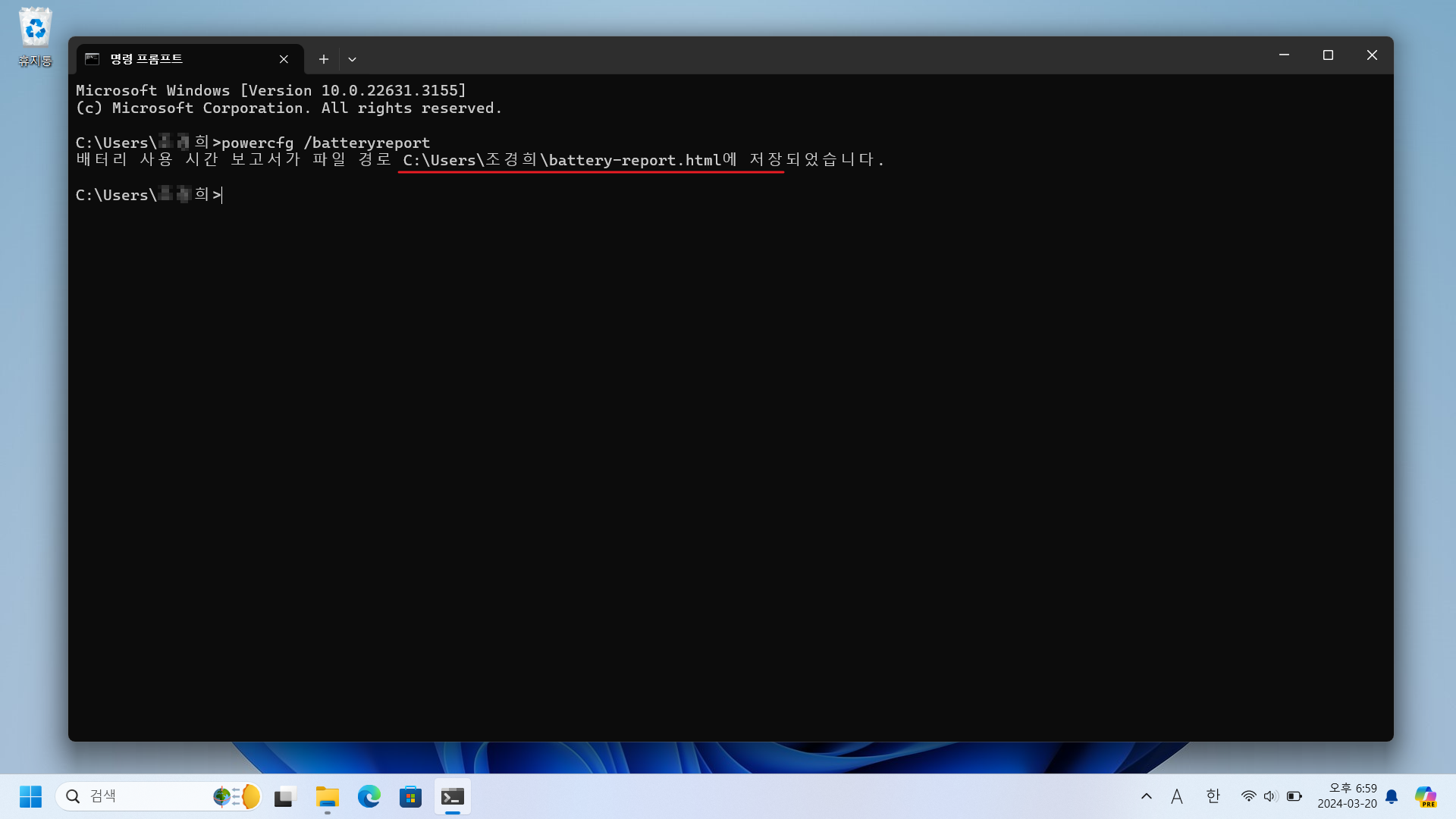
C 디스크 > 사용자(Users) > 사용자 이름 > 폴더 안에 다음과 같이 battery-report 파일을 확인할 수 있다. 파일을 선택하여 더블 클릭한다.
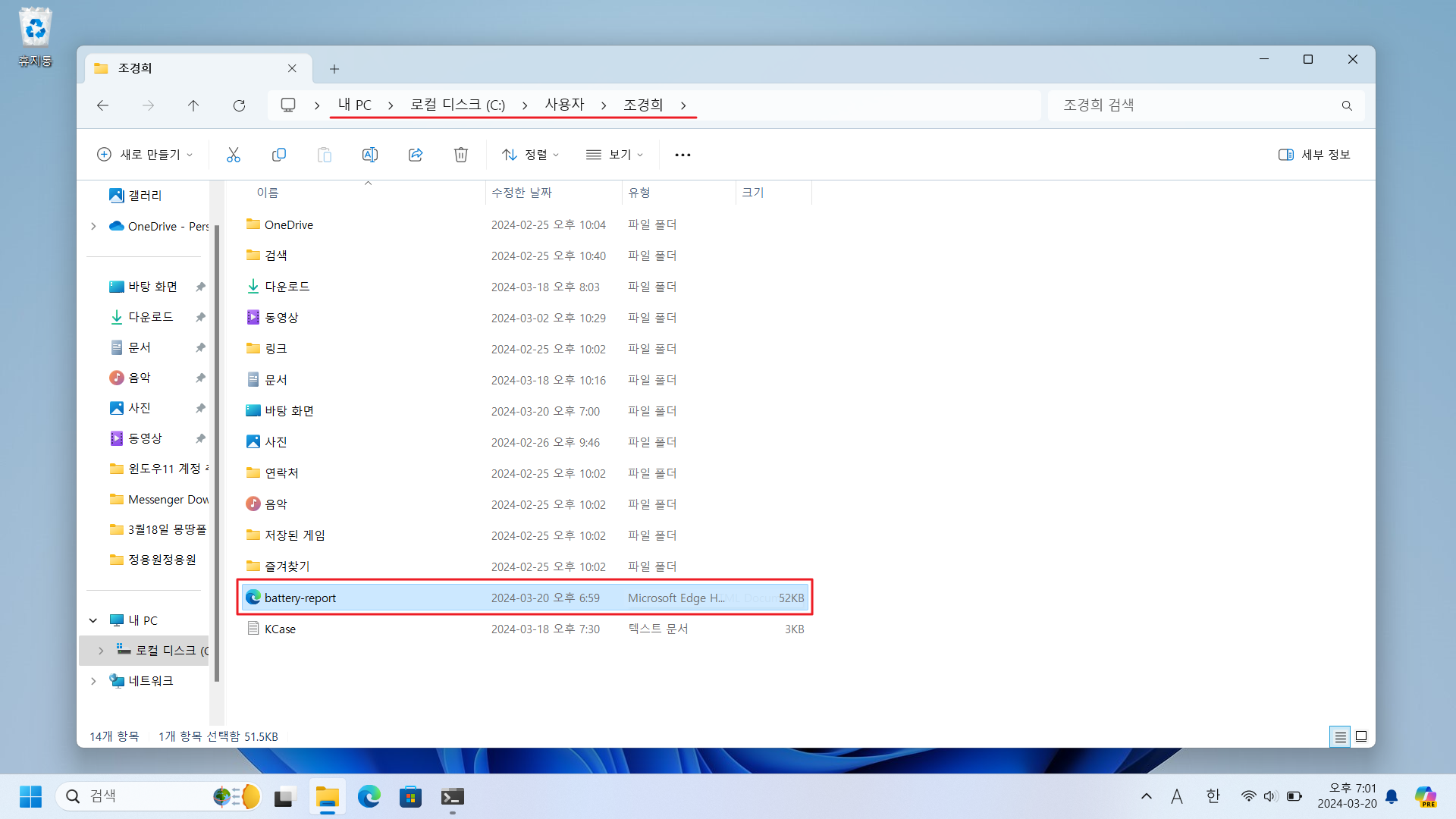
저장 위치를 못 찾을 경우, 파일 경로를 드래그하여 Ctrl + C(복사)를 누른다.
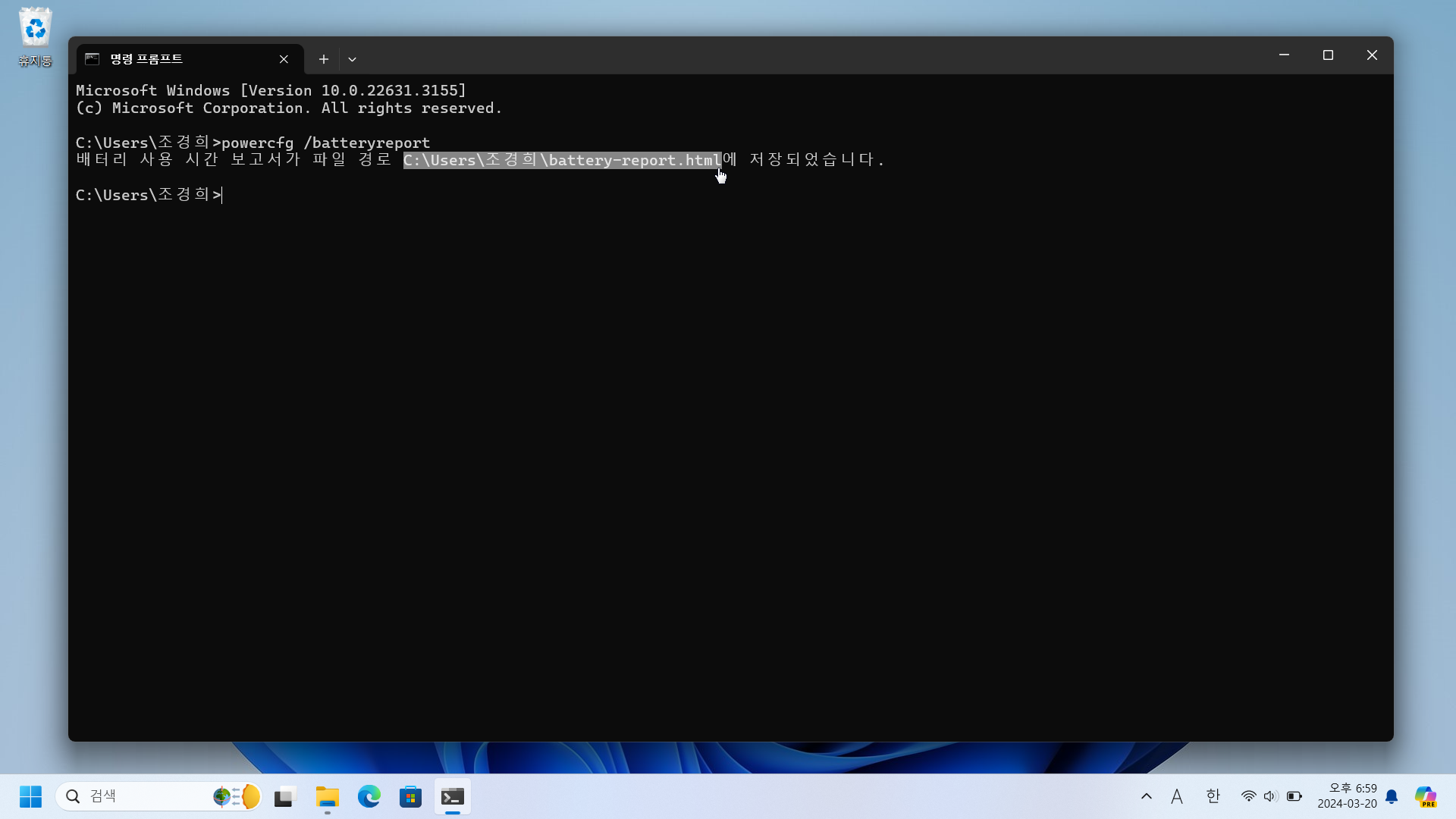
브라우저 주소창에 파일 경로 주소를 붙여넣기하고 엔터를 누른다.
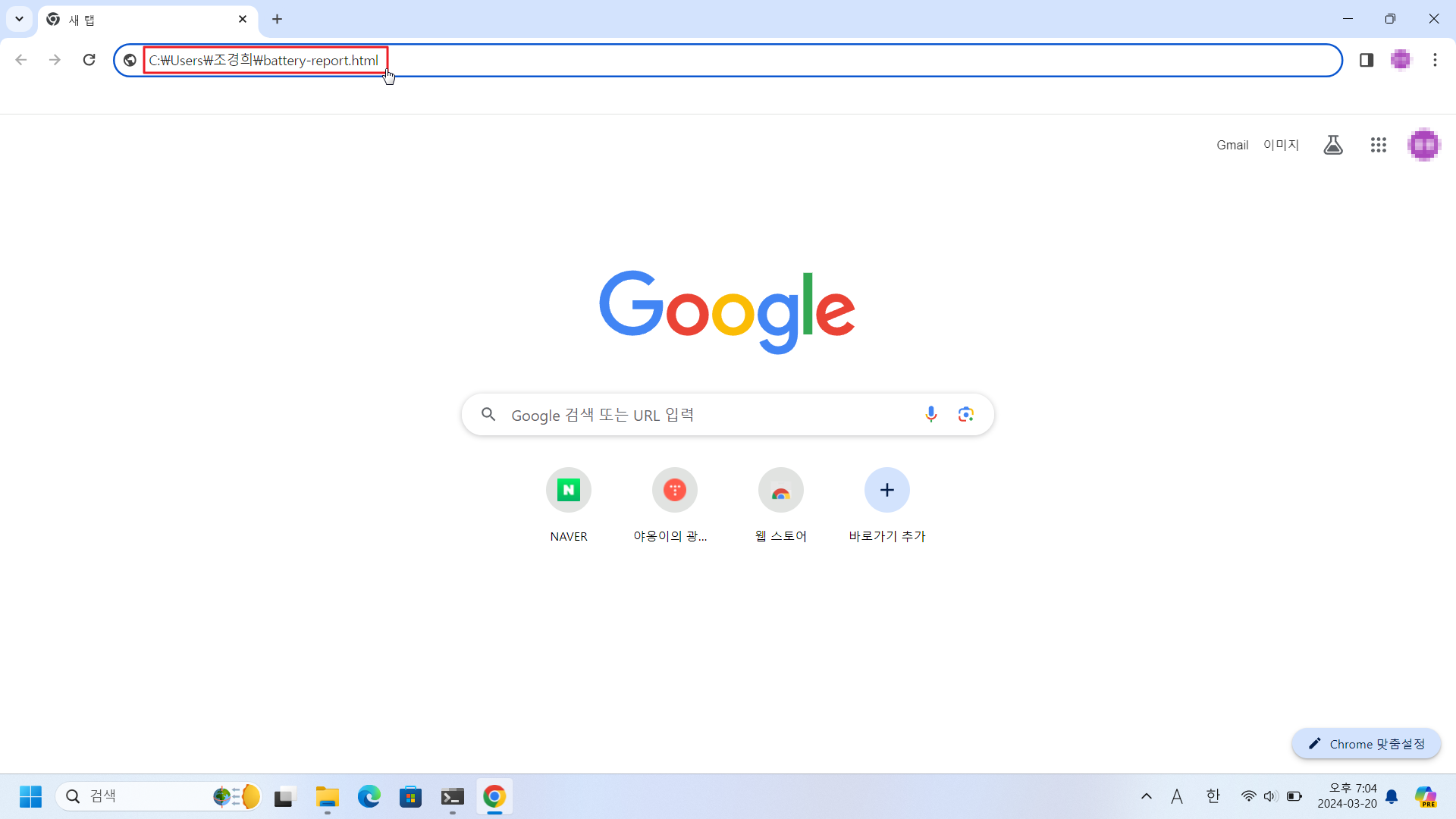
Battery report가 생성되면서, 사용자의 컴퓨터 이름, BIOS 버전, 운영체제의 빌드 등이 나타난다.
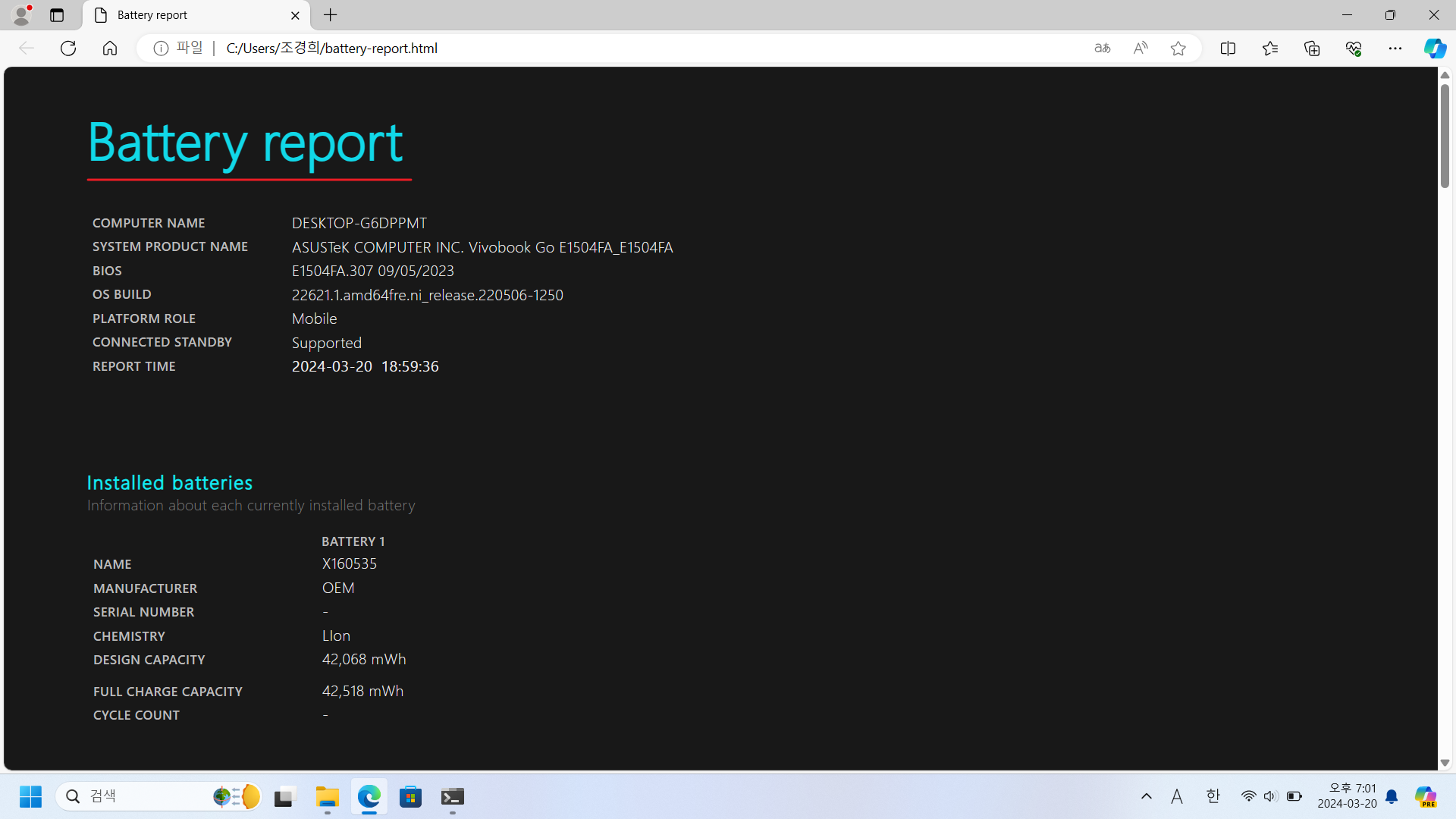
이제, 아래쪽의 Installed batteries(배터리 상세 정보)의 배터리 이름, 제조사, 시리얼 넘버 등이 나온다. 여기서 확인해야 할 사항은 DESIGN CAPACITY와 FULL CHARGE CAPACITY의 수치를 확인하면 된다.
DESIGN CAPACITY = 노트북 배터리 설계 용량이며, FULL CHARGE CAPACITY = 현시점 완충되는 배터리 용량(완충 용량)이다. 참고로, 필자의 경우 새 노트북으로 설계 용량을 초과하여 완충되는 성능을 나타내고 있다. 아래의 CYCLE COUNT는 배터리 설계 용량 만큼 몇 번 사용했는지를 횟수를 보여준다.
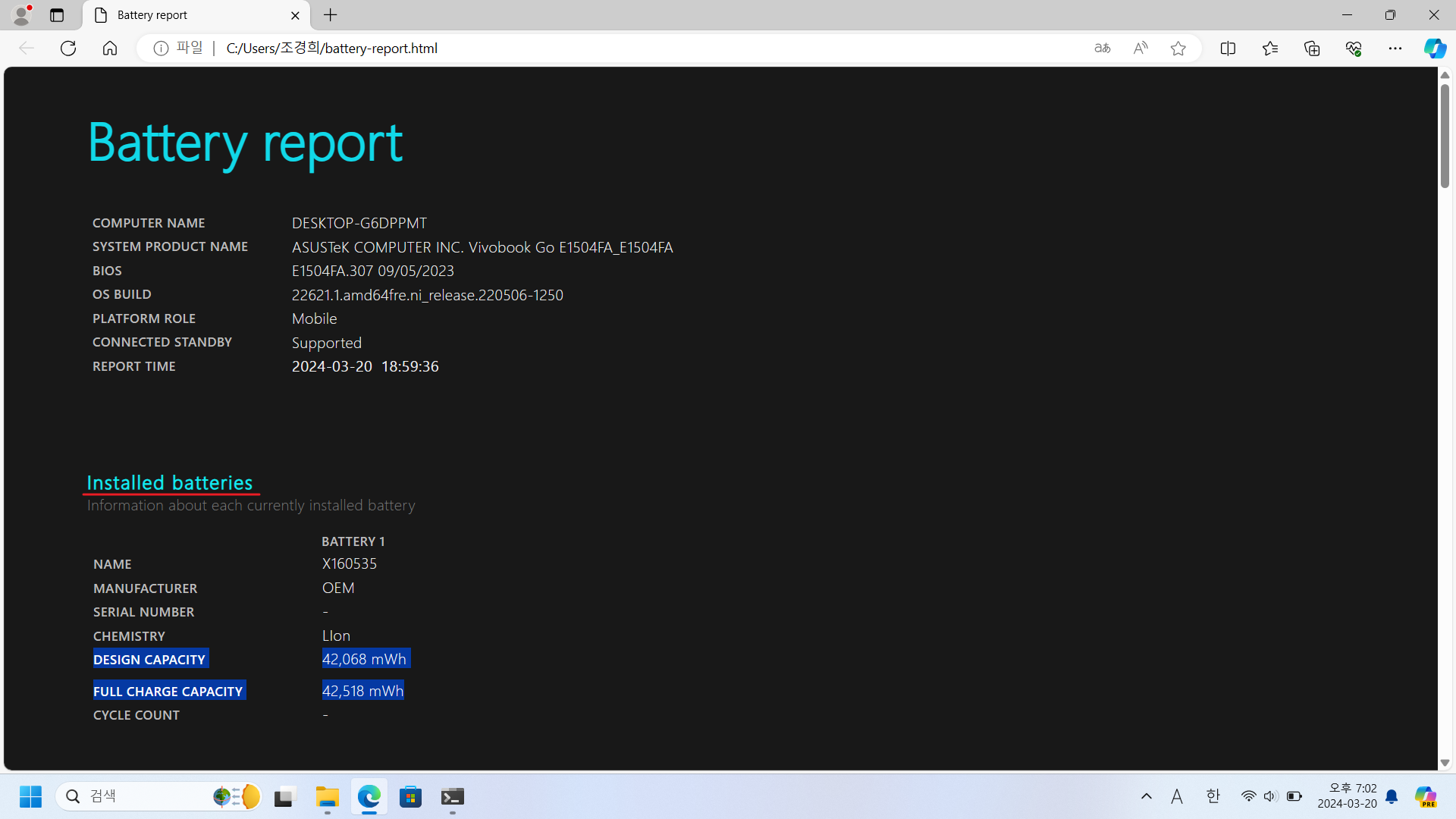
참고로, 배터리 용량(완충이) 50~60% 밖에 안된다면, 배터리 교체가 필요하다. CYCLE COUNT도 500회 정도가 교체를 권장하고 있다. 예시로, 필자의 노트북 수치로 42,000 mWh 기준에서 21,000 ~ 23,000 mWh 밖에 완충이 안 이루어진다면 교체가 필요하다는 이야기이다.
이외에도 리포트를 아래쪽으로 내리면, 지난 3일간의 배터리 사용기록 등을 확인할 수 있다. 전원 어댑터가 연결되어 사용되었는지, 배터리가 연결되어 사용되었는지, 배터리 mWH의 수치 등도 확인이 가능하다.
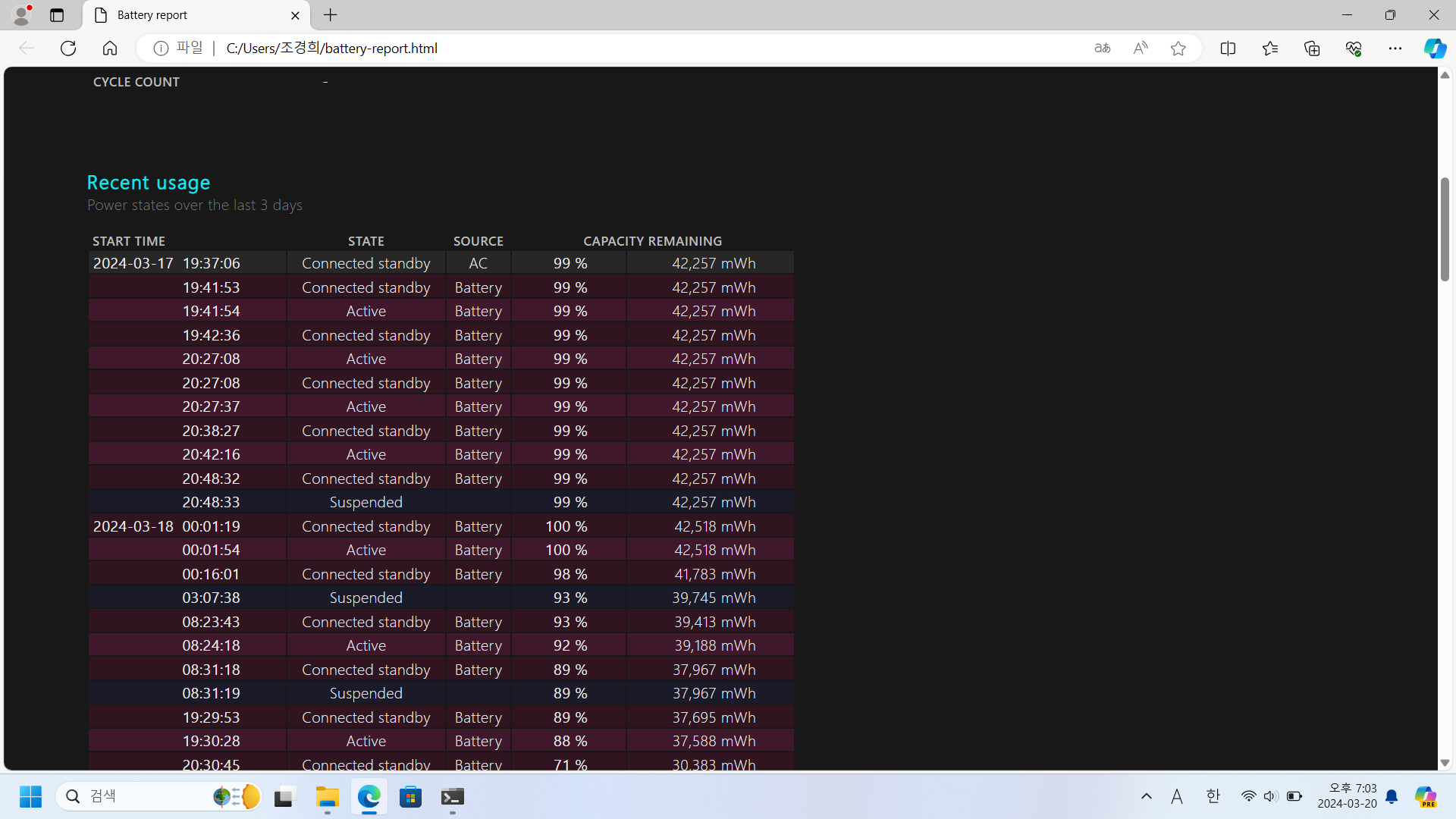
윈도우 배터리 설정
윈도우11 검색창에서 배터리 절약 모드를 입력하고 로딩되면 Enter를 누른다.
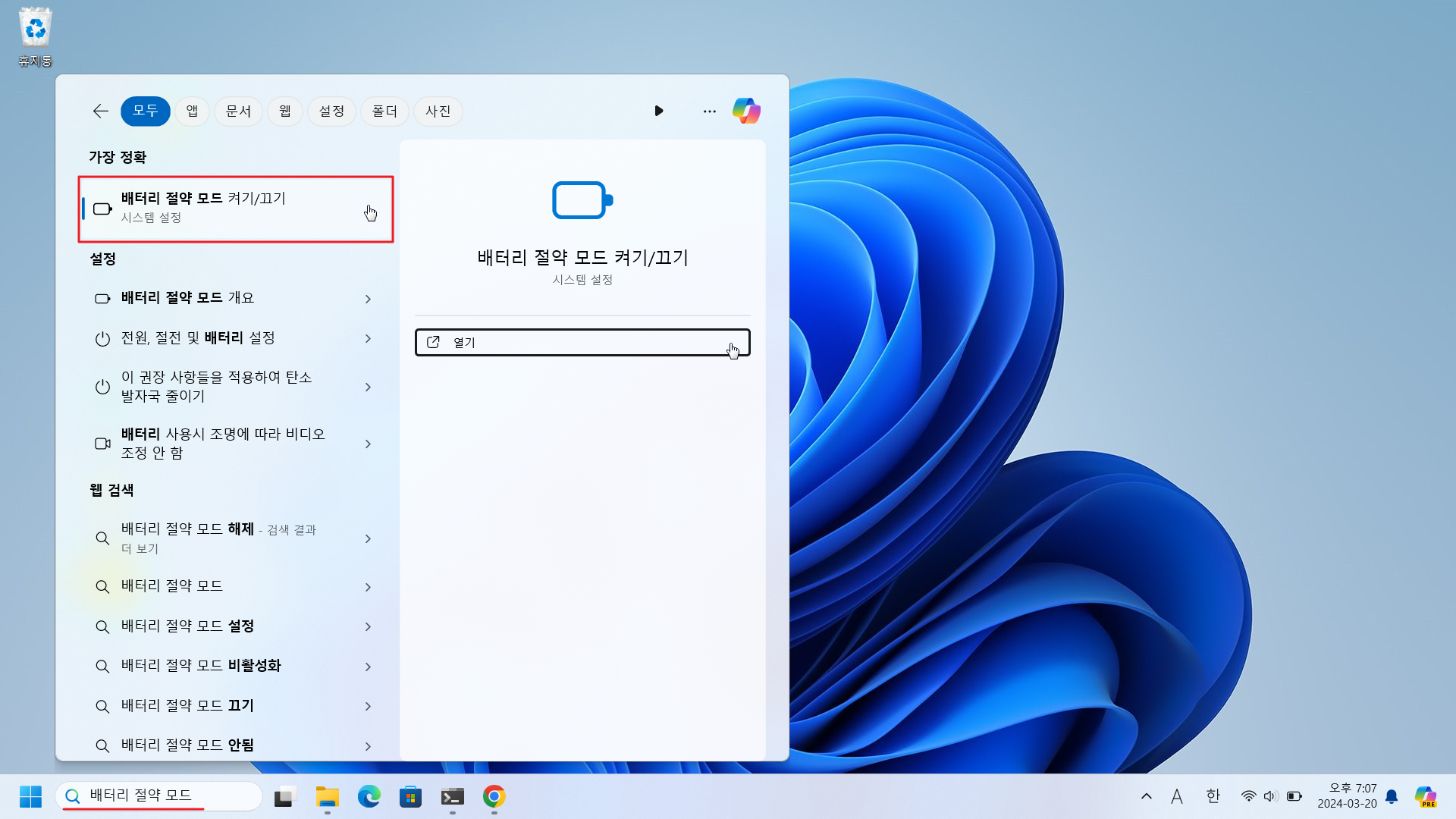
전원 및 배터리에서 배터리 절약 모드에서 화면 밝기 줄이기를 켬으로 활성화하고, 다음 시간에 자동으로 배터리 절약 모드 켜기를 설정(20%)한다. 과방전은 배터리에 수명을 단축시킬 수 있기 때문에, 배터리 절약 모드가 활성화되면 노트북 사용을 멈추고 충전을 권장한다.
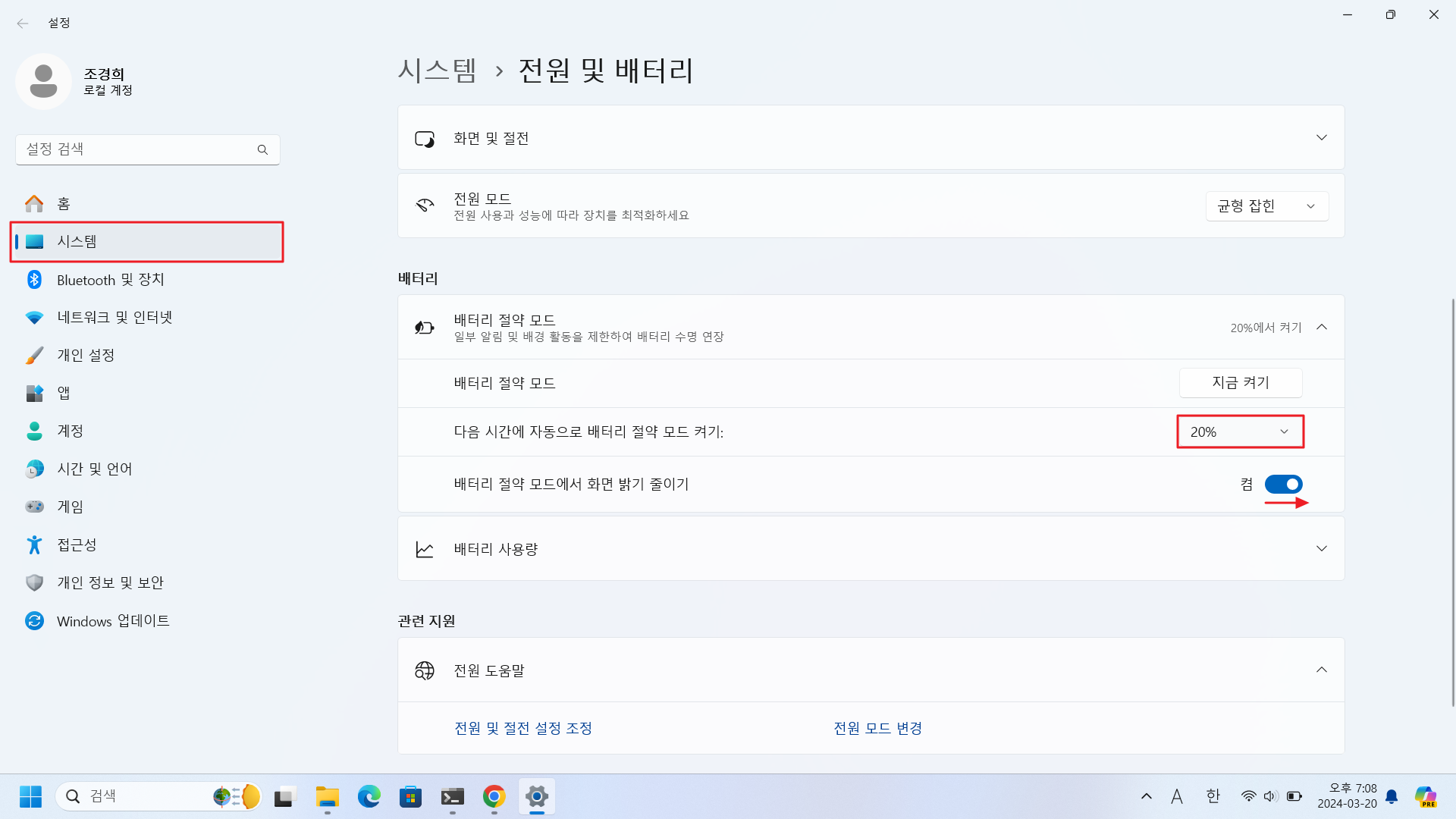
Bluetooth 및 장치를 선택하고 USB(알림, USB, 배터리 절약 모드)를 클릭한다.
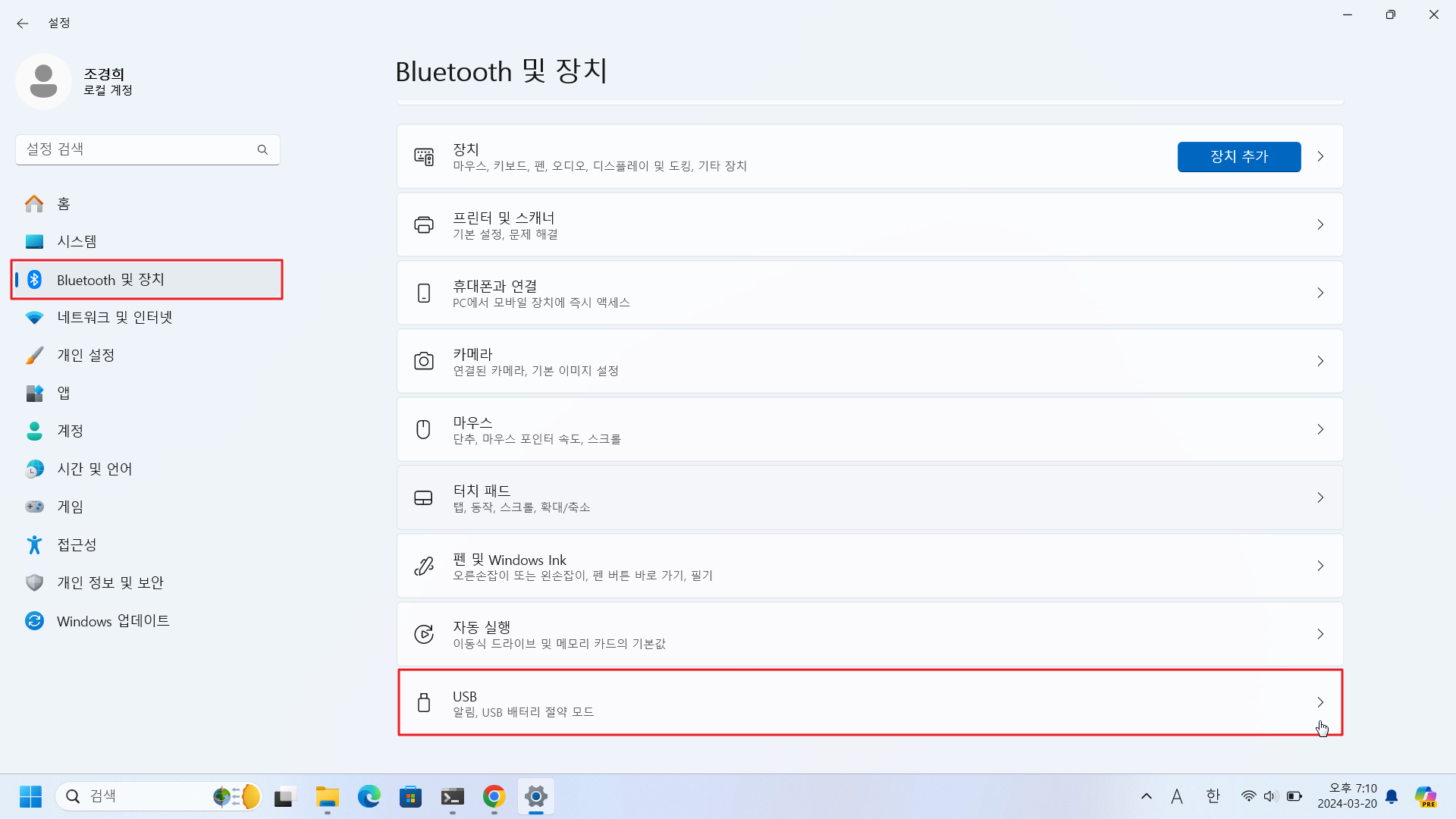
USB 화면에서 USB 배터리 절약 모드를 켬으로 설정한다. 예를 들어, 노트북 화면이 꺼지게 되면 자동으로 USB 장치가 중지되어 배터리 소모가 절약된다. 다만, USB를 사용하여 충전하는 경우에는 동작하지 않을 수 있으니 참고하길 바란다.
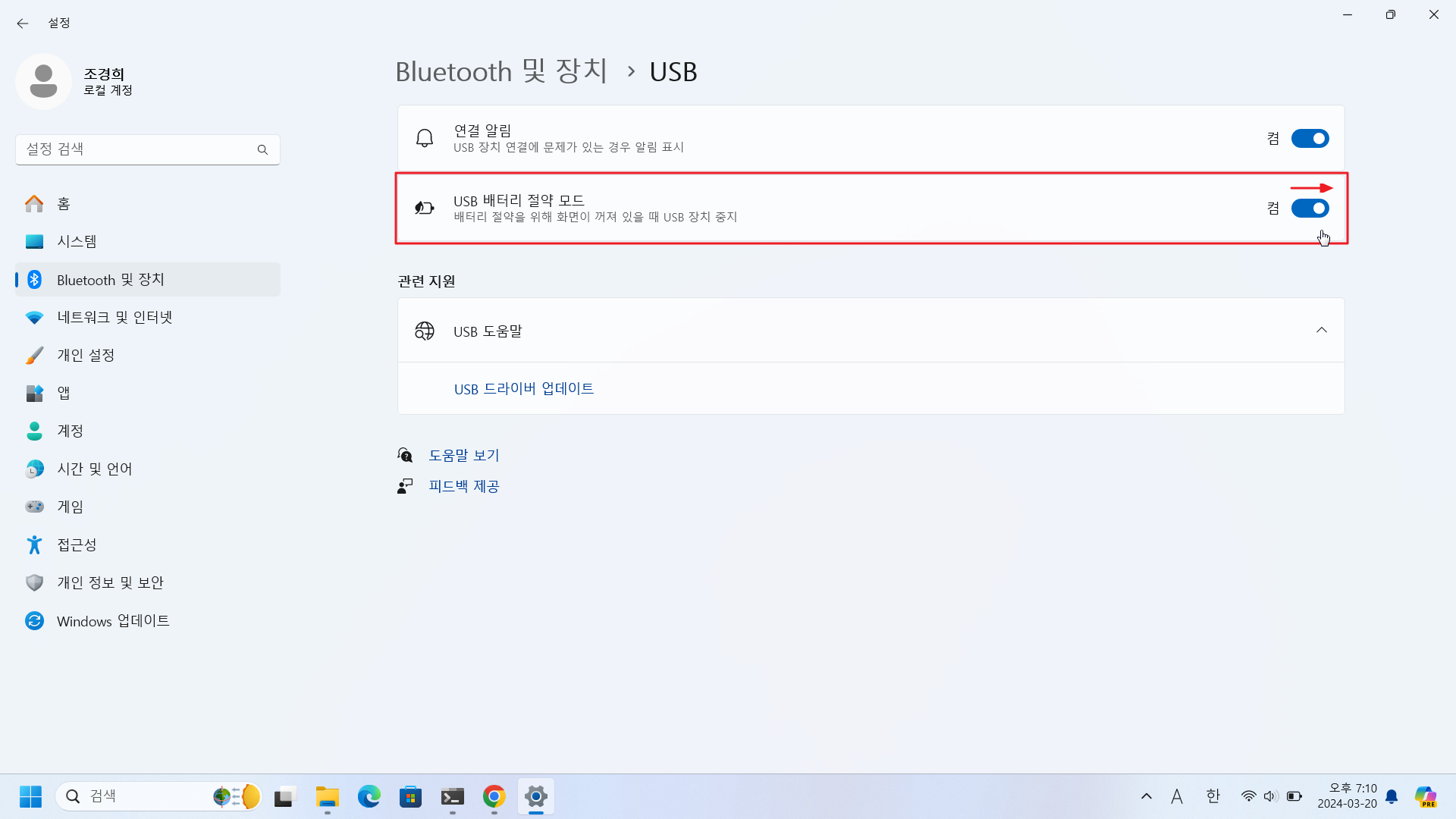
배터리 관리 방법
노트북 배터리 수명을 연장하고 성능을 유지하기 위해 다음과 같은 방법을 실천하는 것이 좋다.
충전 및 방전
- 과충전 및 과방전 방지 : 80%~90% 정도 충전하고 20%~30% 정도 남을 때 충전하는 것이 좋다. 일부 노트북은 배터리 수명 연장 기능을 제공하여 85%까지만 충전하도록 설정(삼성, LG 노트북 등)할 수 있다.
- 장시간 사용하지 않을 경우에는 50% 정도 충전하고 시원한 곳에 보관하는 것이 좋습니다.
- 충전 방식 : 가능하면 AC 어댑터를 사용하여 충전하는 것이 좋다. USB 포트를 통해 충전하는 경우 더 많은 시간이 소요될 수 있으며, 배터리 수명에 영향을 미칠 수 있다. 고속 충전 기능은 편리하지만, 배터리 수명을 단축시킬 수 있다.
사용 환경
- 발열 관리 : 노트북 사용 중 발열이 심하면 배터리 수명에 영향을 미칠 수 있다. 쿨링 패드를 사용하거나, 바닥이나 침구 위 등 통풍이 잘 안 되는 곳에서 사용하지 않도록 한다.
- 노트북 사용 중에는 먼지가 팬에 쌓이지 않도록 주의하고, 정기적으로 청소하는 것이 좋다.
- 직사광선 및 고온 환경 : 직사광선이나 고온 환경에 노출시키면 배터리 성능 저하 및 손상을 유발할 수 있다. 시원하고 건조한 곳에서 사용하고 보관하는 것이 좋다.



교체비용
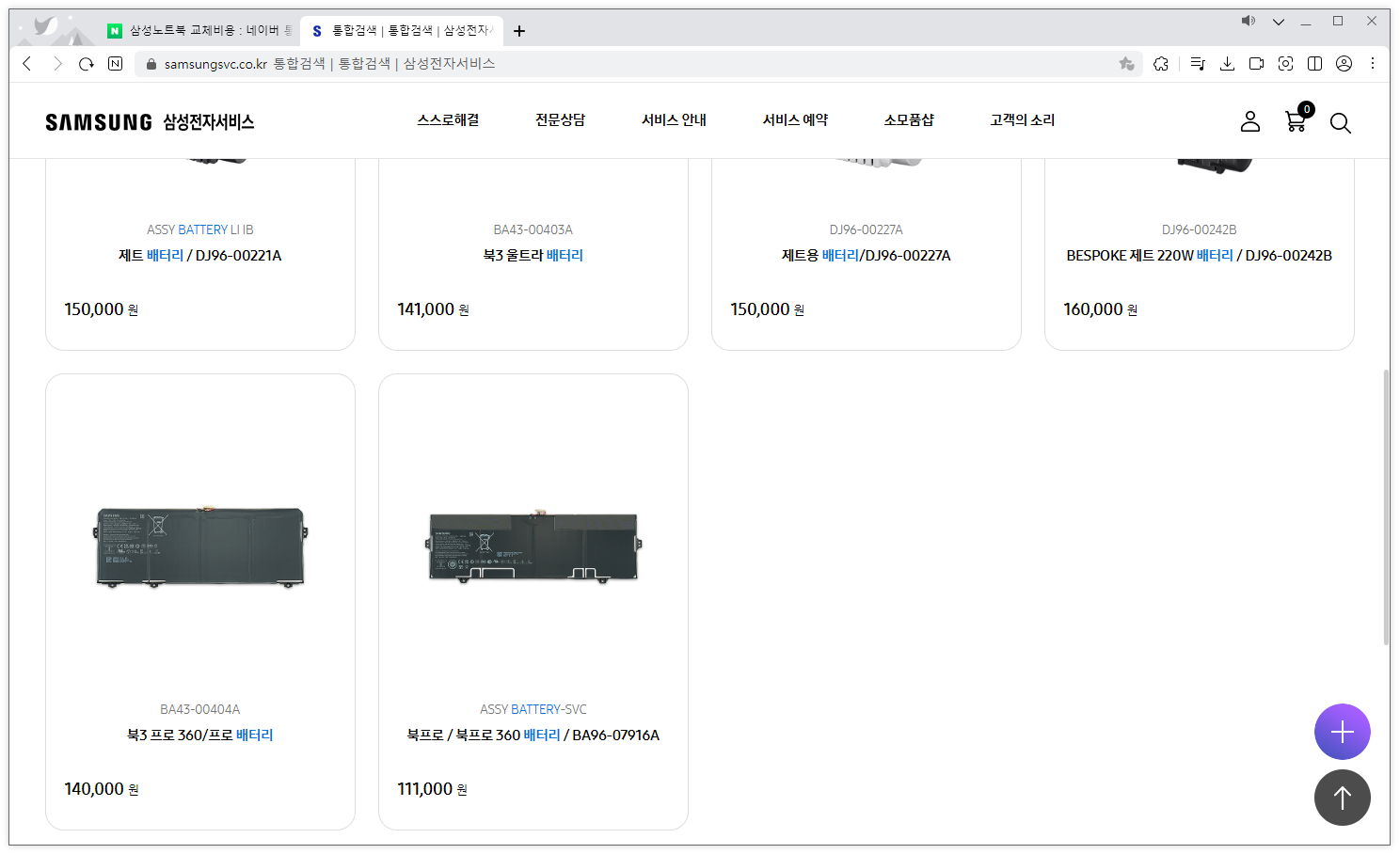
삼성 노트북 배터리 가격은 구형 모델의 경우, 6만원 ~ 9만원 정도이며, 신형 모델의 경우 11만원부터 ~ 15만원까지로 모델마다 가격이 다르다. LG 노트북 배터리 교체 가격도 비슷하다.
제조사 서비스센터에 문의하면 교체 가격과 배터리 제품 제고 등의 확인할 수 있다.
'IT 정보' 카테고리의 다른 글
| 윈도우11 시작 프로그램 끄기 실행 설정 방법 - 부팅이 늦을 때! (0) | 2024.03.26 |
|---|---|
| 윈도우 업데이트 끄기 - 업데이트 중지 시간 설정 방법은? (0) | 2024.03.25 |
| 컴퓨터 시스템 복원하기 - 윈도우11, 10 복원 방법! (0) | 2024.03.19 |
| 윈도우 복원 지점 만들기 - 컴퓨터 시스템 복원! (0) | 2024.03.18 |
| 통돌이 세탁기 추천 7선 - 최신 모델 판매 순위 가격 총정리! (0) | 2024.03.16 |




댓글